Q.パスワードを設定したデータをインポートする方法
以下の処理でエクスポートファイルを給料王へ戻すことができます。
<操作手順>
1.「ファイル」→「データインポート」を開きます。
2.インポート元を指定するため[参照]ボタンをクリックします。
例:USBメモリにエクスポートしたデータをインポートする場合の操作手順をご説明します。
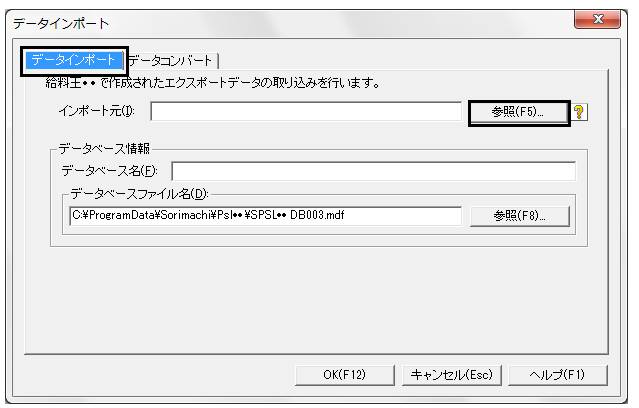
3.USBドライブ(リムーバブルディスク)を選択します。
4.インポートしたいファイルを選択します。
5.[開く]ボタンをクリックします。
※(yyyymmdd)とはエクスポートを取った日付です。
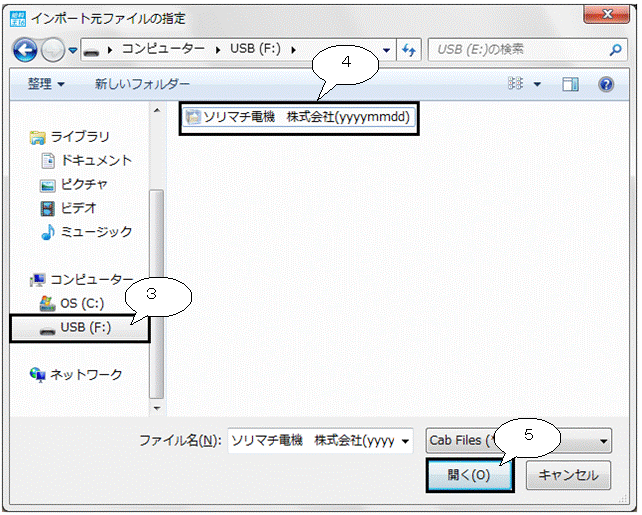
6.「インポート元」を確認後[OK]ボタンをクリックします。
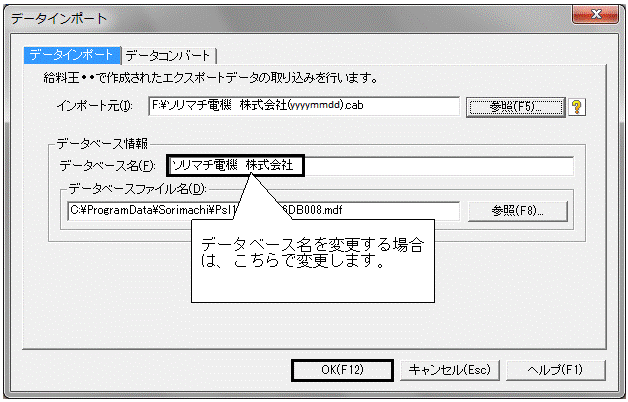
7.「データインポートを実行します。よろしいですか?」というメッセージが表示されますので
[はい]ボタンをクリックします。
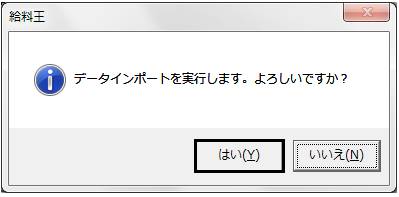
8.データインポートの途中で「パスワード入力」画面が表示されます。
「データエクスポート」を保存する際に入力していただいた『パスワード』を「パスワード入力画面」の『パスワード』欄に入力して、[OK]ボタンをクリックします。
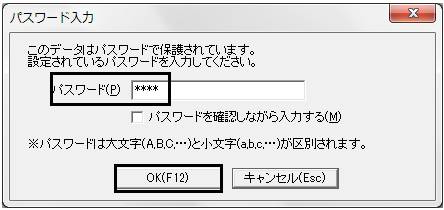
※「パスワードを確認しながら入力する」の□にチェックマーク入れていただければ、パスワードを確認しながら入力することができます。
(例:パスワードを『1234』にした場合)

9. インポートが終了すると「データインポートが正常終了しました。」というメッセージが表示されますので[OK]または[はい]ボタンをクリックします。
(ア)給料王16に会社データが1件も登録されていない場合
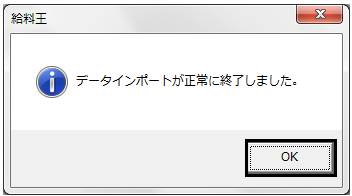
[OK]ボタンをクリックすると、給料王の画面に戻ります。各画面のデータをご確認ください。
(イ)既に給料王16に会社データが登録されている場合
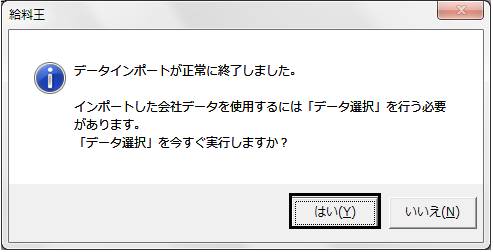
10. データ選択に切り替わりますので、インポートできているかご確認ください。
インポートしたデータの内容を確認したい場合は会社名をクリックし、[選択]ボタンをクリックしてデータを切り替えてください。
※注意※インポート作業を行うごとにフォルダが作成され、上書きされませんのでご了承ください。

